- Mwandishi Abigail Brown [email protected].
- Public 2024-01-31 08:42.
- Mwisho uliobadilishwa 2025-01-24 12:25.
Google hutoa vipengele kadhaa vya ufikivu katika mfumo wa uendeshaji wa Chrome, kuanzia maoni ya sauti inayotamkwa hadi kikuza skrini. Vipengele vingi kati ya hivi vimezimwa kwa chaguo-msingi na lazima viwashwe ili vitumike.
Weka Mipangilio ya Ufikivu kwenye Chromebook
Mafunzo haya yanafafanua kila chaguo la ufikivu, hukupitisha katika mchakato wa kuwawezesha, na kukuonyesha jinsi ya kusakinisha vipengele vya ziada.
-
Bofya saa katika kona ya chini kulia ya skrini.

Image -
Chagua Mipangilio.

Image -
Sogeza chini na ubofye Mahiri ili kupanua menyu ya Mipangilio.

Image -
Sogeza chini hadi Ufikivu na ubofye Dhibiti vipengele vya ufikivu.

Image -
Utaingiza skrini iliyo na chaguo kadhaa unazoweza kuwasha au kuzima. Soma ili kuona maelezo ya haraka ya kila chaguo.

Image
Nakala-kwa-Hotuba
Sehemu ya Maandishi kwa-Hotuba ina chaguo tatu kwa watumiaji wenye matatizo ya kuona wanaozungumza maandishi kwenye skrini. Hizi ni:
- Washa ChromeVox: Kisomaji skrini kilichojumuishwa kilichoundwa kwenye teknolojia huria ya wavuti. ChromeVox huwarahisishia watumiaji walio na matatizo ya kuona kuvinjari maudhui ya tovuti kwa kutumia maoni ya sauti.
- Washa chaguo-cha-kuzungumza: Angazia maandishi kwenye skrini, na Chromebook itakusomea kwa sauti.
- Mipangilio ya sauti ya Maandishi-hadi-Hotuba: Weka kiwango, sauti na sauti ya sauti ya kusoma, pamoja na lugha na injini za usemi ambazo Chromebook hutumia.
Google hivi majuzi iliongeza vipengele vipya kwenye Chagua-ili-kuzungumza. Sasa unaweza kuongeza kasi, kupunguza mwendo na kusitisha sauti ya kusoma katika muda halisi, na unaweza kuruka kwa urahisi sehemu mbalimbali za maandishi.
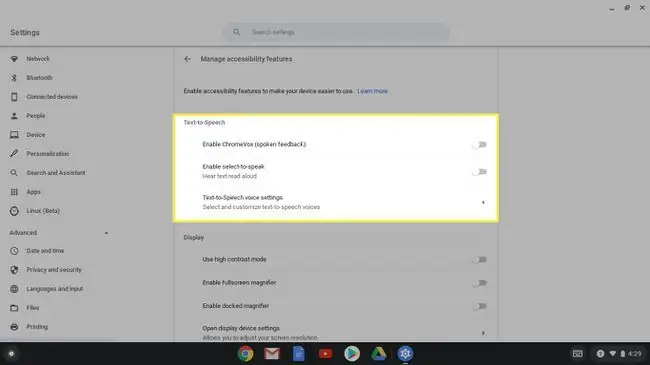
Onyesho
Mipangilio ya Onyesho hutoa chaguo ili kufanya skrini iwe rahisi kuona na kusoma.
- Tumia hali ya juu ya utofautishaji: Mpangilio wa rangi wa Chromebook umegeuzwa, na kufanya maandishi na vipengee vingine kuwa rahisi kusoma.
- Washa kikuza skrini nzima: Inapowashwa, vipengee kwenye skrini ya Chromebook hupanuliwa.
- Washa kikuza kilichoambatishwa: Chaguo hili hugawanya skrini. Sehemu ya chini inaonyesha madirisha kwa ukubwa wa kawaida, na sehemu ya juu inaonyesha toleo lililokuzwa.
- Fungua mipangilio ya kifaa cha kuonyesha: Weka mapendeleo ya vipengee kama vile mwonekano wa skrini na mwonekano. Unaweza pia kutumia kipengele cha Mwanga wa Usiku ili kupunguza mwanga wa buluu unaotoka kwenye skrini.
- Fungua mipangilio ya mwonekano: Fanya ukubwa wa maandishi chaguomsingi kuwa mkubwa na rahisi kusoma.
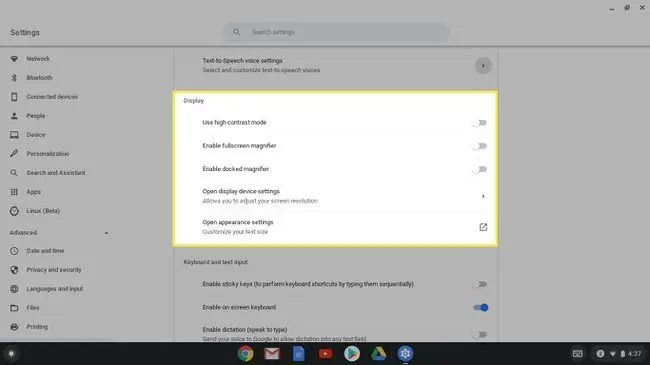
Kibodi na Ingizo la Maandishi
Kichwa hiki kina chaguo zinazorahisisha kuandika.
- Washa vitufe vya kunata: Vitufe vya kunata hutoa uwezo wa kutumia mikato ya kibodi kwa kubonyeza kila kitufe kwa kufuatana, kinyume na vyote kwa wakati mmoja. Kwa mfano, kuandika herufi kubwa, kwa kawaida unabonyeza na kushikilia kitufe cha Shift na herufi kwa wakati mmoja. Ukiwasha vitufe vya kunata, kwanza bonyeza kitufe cha Shift kisha herufi unayotaka.
- Washa kibodi ya skrini: Inapowashwa, ikoni ya kibodi huongezwa kwenye upau wa hali wa Chromebook, ulio chini ya skrini. Kuchagua aikoni huonyesha kibodi ya skrini inayofanya kazi kikamilifu kwenye nusu ya chini ya skrini.
- Washa imla: Ruka kibodi na useme unachotaka kuandika. Chromebook inakuwekea maandishi.
- Angazia kitu kwa umakini wa kibodi kinapobadilika: Washa kipengele hiki ili kuweka muhtasari wa vitu unavyoweza kuandika unapobofya kipengee.
- Angazia utunzaji wa maandishi wakati yanapoonekana au kusogezwa: Washa chaguo hili ili kufanya kishale cha maandishi (mstari wima unaopepesa) kuonekana zaidi. Unapoandika, mduara wa samawati unaonekana kuzunguka kihifadhi.
- Fungua mipangilio ya kifaa cha kibodi: Ufikiaji wa chaguo zaidi za kibodi, ikiwa ni pamoja na muda ambao ni lazima ushikilie ufunguo kabla ujirudie na njia za mkato zinazoweza kugeuzwa kukufaa.
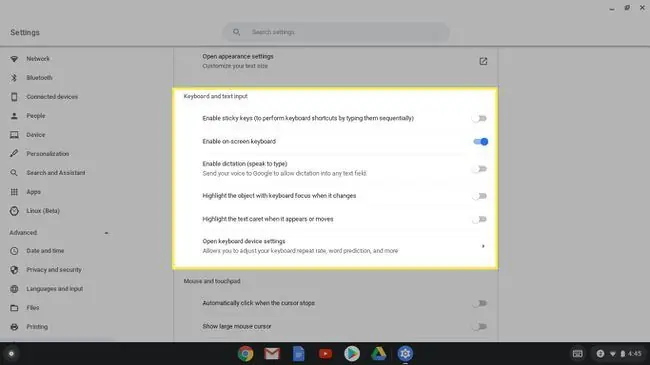
Panya na Touchpad
Sehemu hii hukuruhusu kufanya panya au padi ya kugusa ijisikie au iwe rahisi kutumia.
- Bofya kiotomatiki kiashiria cha kipanya kinaposimama: Inapowashwa, mbofyo mmoja wa kushoto wa kipanya huigwa kila wakati kielekezi cha kipanya kinapoacha kusogezwa. Tumia menyu kunjuzi ili kubainisha muda kati ya kuacha kwa kiashiria cha kipanya na kubofya kunakofanyika. Imegawanywa katika muda ufuatao: mfupi sana, mfupi sana (chaguomsingi), mfupi, mrefu, na mrefu sana.
- Onyesha kishale kikubwa cha kipanya: Inapowashwa, kishale cha kipanya cha Chromebook huonekana mara kadhaa zaidi ya ukubwa wake chaguomsingi.
- Angazia kishale cha kipanya kinaposonga: Mduara mwekundu unaonekana kuzunguka kielekezi, na kuifanya iwe rahisi kuona na kufuata.
- Fungua mipangilio ya kipanya na padi ya kugusa: Weka kasi ya kufuatilia na udhibiti jinsi kipanya na touchpad hufanya kazi.
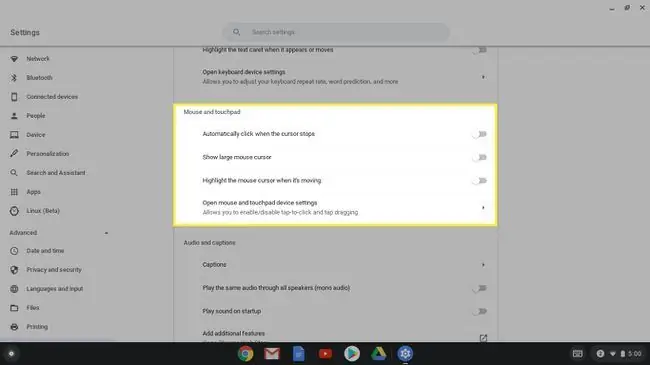
Sauti na Manukuu
Katika sehemu hii, unaweza kuongeza maandishi kwenye skrini na viashiria vya sauti.
- Manukuu: Weka ukubwa, fonti na rangi ya manukuu yanapoonekana kwenye video unazotazama.
- Cheza sauti sawa kupitia spika zote: Huwasha hali ya sauti moja.
- Cheza sauti unapowasha: Hukuarifu kwa kelele ya tahadhari unapowasha kompyuta.
- Ongeza vipengele vya ziada: Hukupeleka kwenye Duka la Chrome kwenye Wavuti ili kupata viendelezi zaidi.
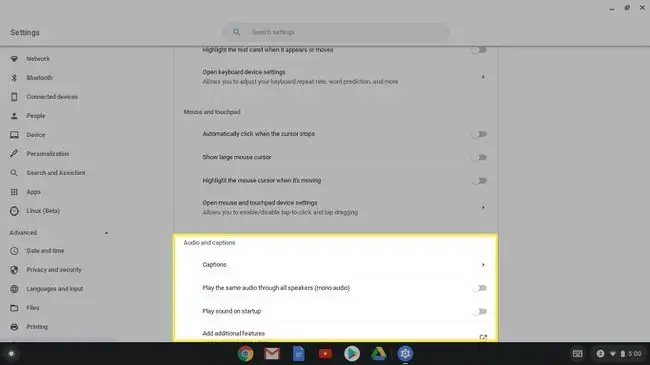
Programu-jalizi na Viendelezi vya Ufikiaji wa Chrome
Kuna kiungo juu ya sehemu ya Ufikivu kilichoandikwa Ongeza vipengele vya ziada vya ufikivu. Chagua kiungo hiki ili uende kwenye sehemu ya ufikivu ya Duka la Chrome kwenye Wavuti, ambapo unaweza kusakinisha programu na viendelezi vifuatavyo:
- Maelezo Marefu katika Menyu ya Muktadha: sifa za longdesc au aria-describedat, wakati mwingine zinazohusiana na picha kwenye ukurasa wa wavuti, huwa na maelezo marefu ya picha hizo. Mara nyingi hutumiwa na visoma skrini, maelezo haya hutoa maelezo ya kile ambacho picha inawakilisha au inaonyesha. Kiendelezi hiki cha kivinjari hufanya maandishi ya maelezo yapatikane katika menyu ya muktadha ya Chrome.
- Kuvinjari kwa Makini: Sogeza maandishi ya ukurasa wa wavuti kwa vitufe vya vishale, sawa na kihariri maandishi au kichakataji maneno. Caret Browsing pia hukuruhusu kusogeza kishale neno moja kwa wakati mmoja na kuchagua vipande vya maandishi kwa kutumia mikato ya kibodi.
- Picha alt=""Picha" Kitazamaji Maandishi</strong" />: alt=""Picha" inayohusishwa na picha kwa kawaida huwa na kichwa au maelezo mafupi ya picha.. Maandishi ya alt=" "Picha" hutumiwa kwa ufikivu na madhumuni ya SEO. Kwa Kitazamaji Maandishi cha Picha alt=""Picha", picha kwenye ukurasa wa wavuti zinaweza kubadilishwa kiotomatiki na maandishi yanayohusiana ya "Picha" kwa kubofya mara moja kipanya. alt=" </li" />
- Utofautishaji wa Juu: Kiendelezi hiki husaidia wakati maandishi kwenye tovuti ni vigumu kusimbua kwa sababu ya fonti ya ukurasa au rangi za usuli. Chagua kutoka kwa vichujio kadhaa vya utofautishaji wa juu, vinavyowashwa na kuzima kwa njia ya mkato ya kibodi iliyoteuliwa.






